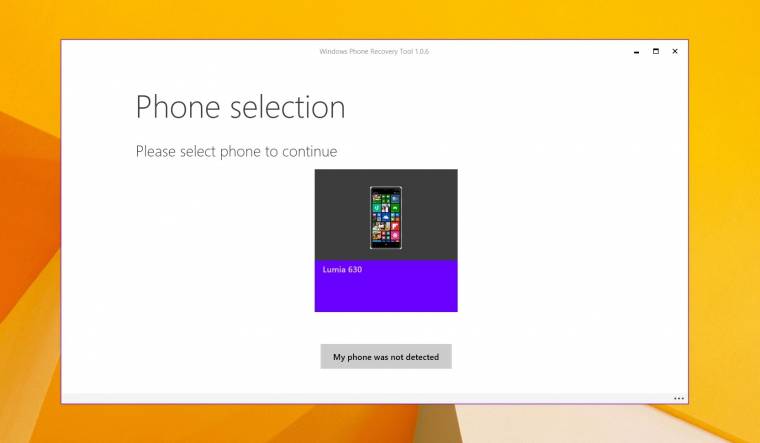Kínkeservesen, de sikerült megkapaszkodnia a Microsoftnak a mobil operációs rendszerek kétpólusú piacán – ez ma már tény. Persze ez a siker még elég halvány, továbbra is az Android és az iOS a két fő mobilplatform, de egyre több fejlesztő, gyártó és felhasználó figyel fel a feltörekvő harmadikra. A Microsoft ezt semmiképp sem akarja veszni hagyni, ezért mindent elkövet, hogy beérje a két nagy mobilóriást. Első lépésként felvásárolta a Nokia mobilágazatát, így most, hogy a hardver már házon belül készül, következhet a szoftver és a szolgáltatások megreformálása. Ez a feladata a Windows 10 for phones-nak.
Zárt rendszer nyitott próbája
Vélhetően már mindenki hallott a Windows 10-ről – sokak szerint a cég jövője múlik a Microsoft soron következő, ősszel megjelenő operációs rendszerén, amit az is alátámaszt, hogy a redmondiak rengeteg változtatást jelentettek be felépítésben és licencelésben egyaránt. A kevésbé látványos újdonságok közül különösen fontos, hogy a mobilverzió ugyanarra a rendszermagra épül, mint a teljes értékű Windows 10, az alkalmazás-áruház egyesül, valamint a telefonos verzió első bétáját is bárki kipróbálhatja saját telefonján. Nagy szó, kevés cég vállalkozik erre, ráadásul a kipróbálás teljesen ingyenes, és a teszteléshez különlegesen drága vagy egyedi telefonra sincs szükség. A Windows 10 Technical Preview for phones első körben kifejezetten olcsó Lumia telefonokon fut, ráadásul a telepítés is végtelenül egyszerű bárki számára (a lépéseket lásd a másik oldalon).
Újdonságok a tervezőasztalról
Az egységesítés volt a fő filozófia az új, telefonos Windows 10 megalkotásakor. Ennek köszönhetően már a menük, csempék és az értesítési képernyő is ugyanúgy néznek ki telefonon, mint számítógépen vagy tableten. Ahogy elsőre elindult a tesztelésre beüzemelt Lumia 630-as mobilon a Windows 10, azonnal szembetűnő volt, hogy nem változott semmi drasztikusan. Dizájnban és látványban gyökeresen új megoldásokra nem kell számítani, ám a fejlesztők szinte mindenhol változtattak, fejlesztettek, hogy kényelmesebben használható legyen a mobilos Windows 10.
Főképernyő: A főképernyős élőcsempék ebben a felhasználási módban kifejezetten előnyösek, informatívak, és továbbra is jól néznek ki. Fejlődött a háttérkép, az átlátszóság kezelése, megmaradt a mappakezelés és az egyedi csempefrissítés is. Főleg a nagy képátlójú telefonok esetében lesz előnyös, hogy néhány csempét már óriási, 4×4-es méretűre is beállíthatunk, és ebben a méretben többféle információ is megjelenik.
Menürendszer: Szokásos módon balra lapozva jelenik meg a telepített appok listája ábécésorrendben, ám legfelül a frissen telepített programokat is megtaláljuk. A beállításokba lépve jól látszik, hogyan is képzeli a Microsoft az azonos kezelőfelületet és elrendezést; ez a teljes szekció ugyanis pontosan úgy néz ki, és úgy is van elrendezve, mint a Windows 10-ben. Sajnos az egyébként jól átlátható, ésszerű menüben beljebb haladva hamar visszakapjuk az előző rendszer beállító képernyőit és elrendezését, vagyis az első béta még messze van a véglegestől és tökéletestől. A képernyő-billentyűzet is változott, megjelent egy trackpoint a bal alsó sarokban, amellyel a kurzor helyét tudjuk könnyedén mozgatni a szövegben. További fontos újdonság, hogy az eszköztitkosítás is bekerült.
Értesítési központ: Rengeteget fejlődött a fentről lehúzható értesítési központ. Gyorsgombokból már nemcsak négyet, hanem kibontás után akár 12-t is elhelyezhetünk rajta, és ha valamelyiken hosszabban tartjuk az ujjunkat, egyből ebbe a menüpontba repít minket a rendszer. A béta korlátozása, hogy egyelőre csak a négy felső opciót változtathatjuk meg. Megjelent a gyorsválasz lehetősége is: amennyiben egy app támogatja ezt, úgy tudunk interaktívan válaszolni az értesítésekre (például egy SMS-re), hogy nem kell átváltanunk az éppen futó appból. Reméljük, a végleges verzióban a Like, a megosztás és egyéb interakció is elérhető lesz az appok értesítései mellett.
Cortana: A rendszer integrált része a személyi asszisztens, Cortana is, amely sokat fejlődött a 8.1-hez képest, de ebből a béta-változatban még túl sokat nem látunk. Annyit már biztosan tudunk, hogy a végleges Windows 10 és Windows 10 for phones megjelenésekor magyar Cortana még nem lesz, a hangalapú szövegbevitelt viszont már most is használhatjuk angolul, és minden olyan helyen elérjük, ahol a billentyűzet megjelenik.
Új rendszerappok: Már az első bétában is leváltottak több alkalmazást, legalábbis azok kezelőfelületét egységesítették a Windows 10 asztali változatával. A tárcsázó például füleket kapott a gyorshíváshoz, megújult a számológép, a fájlkezelő és a Fotók app is, átláthatóbbak, könnyebben kezelhetőek az új alkalmazások, melyeket várhatóan újabbak követnek majd.
A Windows 10 Technical Preview for phone telepítése és eltávolítása
1) A Windows 10 Technical Preview for phone a PC-s Windows 10 TP-hez hasonlóan a Windows Insider tesztelési programon keresztül szerezhető be, amelyhez előbb csatlakoznunk kell. Ehhez látogassunk el az insider.windows.com weboldalra, és jelentkezzünk be Microsoft-fiókunkkal (Hotmail, Xbox, Outlook), vagy hozzunk létre egyet ingyen.
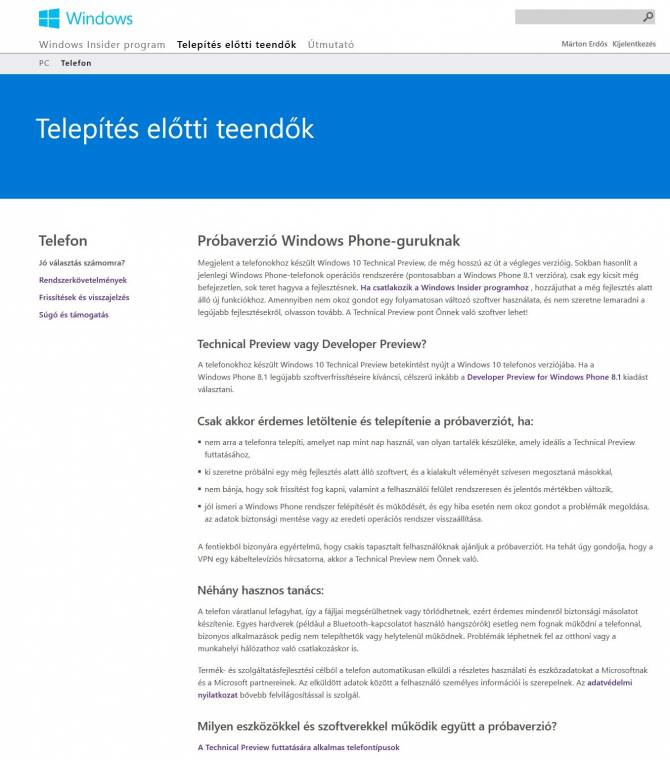
2) Amennyiben megfelelő Lumia okostelefonunk van, erre töltsük le a Windows Insider appot. Indítsuk el, és pöccintsünk a Get preview builds sorra, aminek hatására az app regisztrálja telefonunkat az Insider tesztelői programba. Néhány telefon esetében a Windows 10 TP letöltését egy apró frissítés előzi meg, amely még Windows Phone 8.1-hez készült.
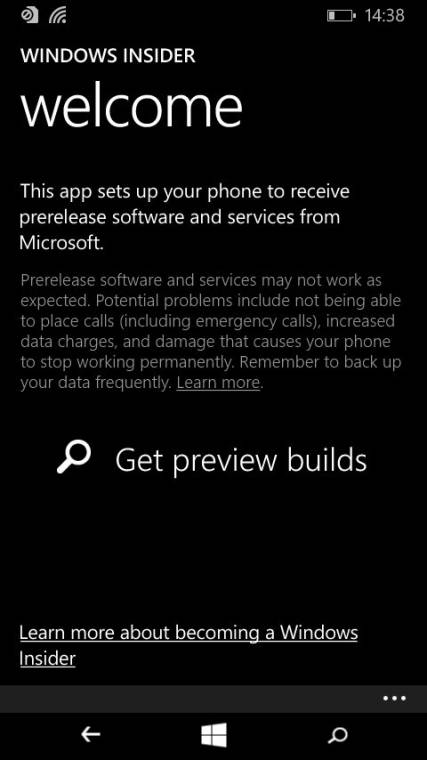
3) A Windows Insider programon belül megjelenik egy választási lehetőség: megadhatjuk, hogy az Insider Slow vagy Insider Fast csoporthoz szeretnénk-e csatlakozni. Ha már vállalkoztunk a Windows 10 TP kipróbálására, javasoljuk a Fast opciót, így hamarabb megkapjuk a folyamatosan érkező rendszerfrissítéseket és új operációsrendszer-verziókat.
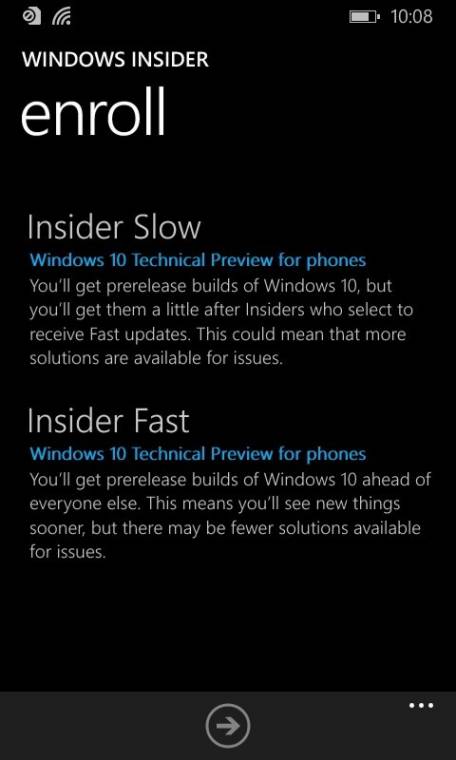
4) A BeállításokTelefon frissítése menübe lépjünk be, és kerestessük meg telefonunkkal az újabb frissítéseket. Ennek hatására megkezdődik a Windows 10 TP for phone letöltése. Fontos, hogy telefonunk töltőn legyen, és Wi-Fi-hálózatra kapcsolódjon, mert a frissítés sokáig, akár fél-egy óráig is eltart, és a folyamat során a mobil többször is újraindul.
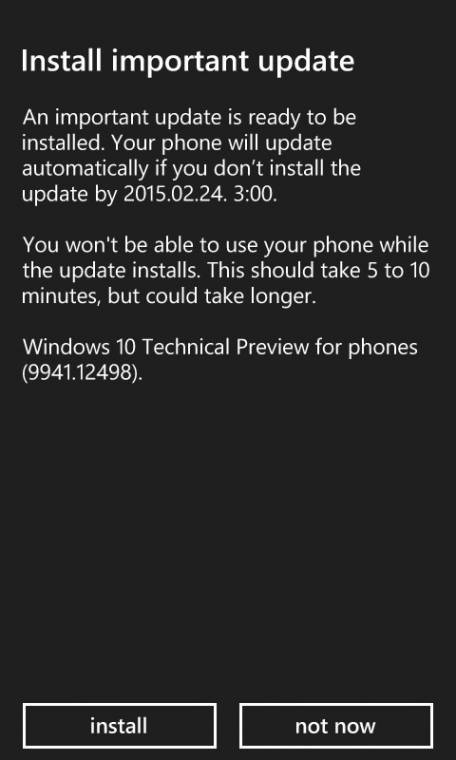
5) A telefon egy újraindítást követően szinkronizálja appjainkat, optimalizál, és máris használható. A beállításokat érdemes egyesével átnézni, és elindítani a rendszeralkalmazásokat is, illetve ellátogatni az Áruházba, és minden telepített appunk frissítését ellenőrizni. A beállítás szinkronizálást is aktiválhatjuk, de ezt a mentést csak másik Windows 10 rendszer lesz képes értelmezni.
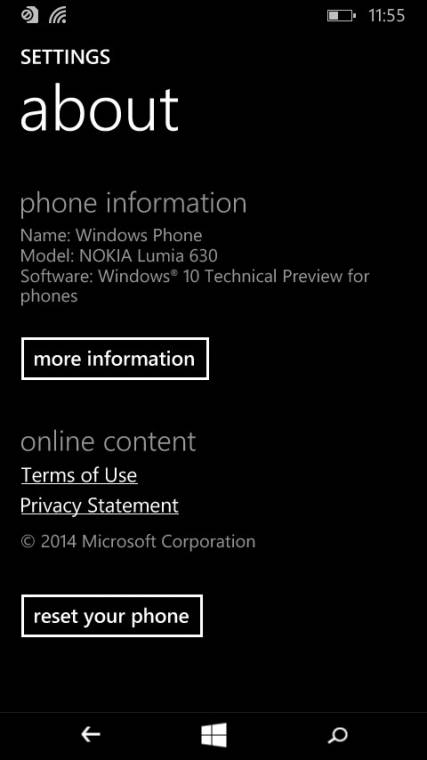
6) Gondunk van a bétával, és szeretnénk visszatérni a stabil 8.1-re? Ez is megoldható, de nem csak egy pöccintés lesz. Töltsük le PC-re a WP Recovery Toolt, csatlakoztassuk telefonunkat, majd állítsuk 8.1-es alaphelyzetbe. Ezáltal minden beállításunk és fájlunk elvész, de a korábbi biztonsági mentéseinket visszatölthetjük.